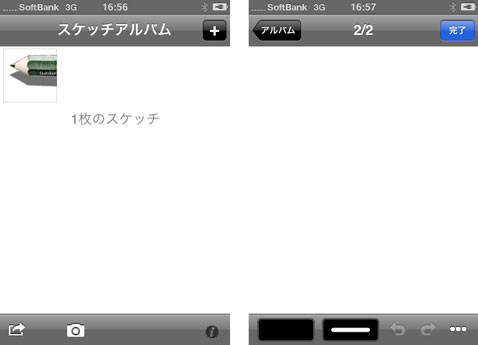私もちょっと本気で遊んでみました☆
アプリを起動するとスケッチアルバムのページが表示されます。 最初は鉛筆のイラストだけが保存されています。 では始めましょう☆ 右上の[+]をタップして新規のページを開きます。 左下が色設定、真ん中がツール設定、矢印が前後の動作に移る、点線がコピーや消去ができます。
ではまず色設定を見てみましょう。 [HSB]では色合い、彩度、明度が調節でき、[RGB]では赤緑青の調整、[混色]では上から2つの色パレットをドラッグして混ぜ合わせることができます。[スポイト]は描いた絵上の色と同じ色を使うことができます。
ツール設定ではブラシの種類が3種類あり、太さや濃さが調節できます。 右上のボーダーが線をぼかすブラシです。 右下の画像はそれぞれのブラシを試したものです。 一番上の線が一番左のブラシを使ったもので、水彩絵の具のようなに柔らかい線が描けます。二番目の線が左から二番目のブラシで、普通の線が描けます。三番目がかすれた感じの線が引けます。四番目の線は三番目を荒くしたものです。
では実際に描いてみましょ☆ 訂正はすぐできるので適当に描きましょう。 はいぐりぐり〜。 髪は三番目の荒いので描くと調度いいですよ♪
はいどんどん適当に重ねていきますよ〜☆ 一番左のブラシが私は描きやすくて好きですね♪
仕上げにぼんやり感を出すためにぼかしを入れたのが右下画像です☆ うん、ぽくなった!!(何がかわからんが)
適当にやってもそれなりに絵になります♡ 写真もラクガキできますよ〜。
描いた絵はアプリ内に保存されています。 後から編集もできるので、絵を描く時はハプニングに備えて定期的に保存するようにしましょう♪ カメラロールに保存したりメールで送信もできます☆
機能は以上です。 難しい機能は何もないのでとっても使い易かったです♡ お子さんと遊んでも楽しめると思いますよ☆ ぜひお試し下さーい(●´∀`)ノ

 isuta編集部(スマホ)
isuta編集部(スマホ)